Kysymys
Ongelma: Kuinka korjata Windows 10 -päivityksen virhekoodi: 0x80242ff?
Windows 10 -päivityspalvelu epäonnistuu aina, kun yritän suorittaa KB4010672-päivityksen. Itse asiassa mitään odottavista päivityksistä, mukaan lukien Flash Player, Microsoft Edge ja Windows Defender, ei ole asennettu. Windows Update -palvelu antaa jatkuvasti virhekoodin: 0x80242ff. Miten minun pitäisi korjata se?
Ratkaistu vastaus
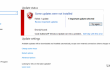
Microsoft julkaisee päivityksiä Windows 10:lle säännöllisesti. Kumulatiiviset päivitykset ilmestyvät noin kerran viikossa, ja ohjelmisto- ja ohjainpäivityksiä on tulossa runsaasti erikseen. Saatavilla olevien päivitysten asentaminen on välttämätöntä, jotta PC: n suorituskyky säilyy, tietoturvareiät voidaan välttää ja pysyä uusimmissa Windows 10 -innovaatioissa. Windows Update on kuitenkin monimutkainen palvelu, joka kaatuu usein tai ei toimi kunnolla. Windows-päivityksiin liittyvien ongelmien luettelo koostuu lähes sadasta virheestä. Joka päivä keksimme uuden Windows Update -palveluongelman, joten tällä kertaa aiomme kuvata
Virhekoodi 0x80242ff.Yleensä sen erityispiirteet ovat analogisia muiden Windows Update -virheiden kanssa, jotka olemme jo kuvailleet blogissamme. Yleensä se häiritsee niitä Windows 10 -käyttäjiä, jotka ovat äskettäin päivittäneet vanhemmista Windows-versioista. Siitä huolimatta muiden uhrien mukaan käy selväksi, että 0x80242ff-virhe saattaa näkyä myös ihmisille, jotka käyttävät Windows 10:tä pitkään. Ongelma on saattanut johtua haittaohjelmista, aiempien päivitysten puutteellisesta latauksesta, vahingoittuneista tiedostoista/rekisterimerkinnöistä ja niin edelleen. Koska tarkkaa laukaisinta ei ole havaittu, yksi ratkaisumenetelmä ei riitä. Tässä viestissä tarjoamme neljä 0x80242ff virheenkorjauksia jotka osoittautuvat tehokkaimmiksi.
Menetelmä 1. Suorita järjestelmän tarkistus tehokkaalla haittaohjelmien torjuntaohjelmalla
Vioittuneen järjestelmän korjaamiseksi sinun on ostettava lisensoitu versio Reimage Reimage.
Virus- tai haittaohjelmatartuntojen seurauksia ei tarvitse laajentaa. Siksi, jos alat kohdata virheitä Windows 10:ssä, mukaan lukien Windows Update -palvelun epäonnistuminen, on erittäin suositeltavaa suorittaa täydellinen järjestelmätarkistus ammattimaisella haittaohjelmien torjuntaohjelmalla. Ugetfix-tiimi suosittelee käyttöä ReimageMac-pesukone X9 johtuen siitä, että se yhdistää järjestelmän optimoinnin, virusten/haittaohjelmien poiston, infektioiden ehkäisyn ja järjestelmävirheet.
Menetelmä 2. Käynnistä Windows Update -palvelu uudelleen
Vioittuneen järjestelmän korjaamiseksi sinun on ostettava lisensoitu versio Reimage Reimage.
- Klikkaus Win-näppäin + R, tyyppi services.mscja napsauta Tulla sisään.
- Paikantaa Windows Defender palvelua.
- Jos Windows Defenderin tilaa ei näytetä (sarake on tyhjä), napsauta sitä hiiren kakkospainikkeella ja valitse Alkaa.
- Voi olla, että Windows Defenderin pakkokäynnistys päättyy virheeseen. Tässä tapauksessa etsi vaihtoehto Käynnistystyyppi, ja aseta se päälle Automaattinen.
- Lopuksi käynnistä järjestelmä uudelleen ja yritä suorittaa päivitys.
Menetelmä 3. Suorita DISM- ja sfc / scannow-työkalut
Vioittuneen järjestelmän korjaamiseksi sinun on ostettava lisensoitu versio Reimage Reimage.
- Klikkaus Win-näppäin + X ja valitse Komentorivi (järjestelmänvalvoja).
- Tyyppi sfc /scannow komento ja paina Tulla sisään.
- Kirjoita sitten seuraavat komennot ja paina Tulla sisään jokaisen jälkeen:
DISM.exe /Online /Cleanup-image /Scanhealth
DISM.exe /Online /Cleanup-image /Restorehealth - Sulje komentokehote ja käynnistä järjestelmä uudelleen.
Menetelmä 4. Tarkista Windowsin palomuurin tila
Vioittuneen järjestelmän korjaamiseksi sinun on ostettava lisensoitu versio Reimage Reimage.
Usein käy ilmi, että Windows Update -virheet, mukaan lukien 0x80242ff bugi, laukaisee Windowsin palomuuri ja kolmannen osapuolen virustorjunta. Jos käytät sellaista (Norton, Avast, Avira jne.), yritä poistaa se väliaikaisesti käytöstä ja suorittaa seuraavat vaiheet:
- Napsauta Win + R, kirjoita Firewall.cpl ja paina OK.
- Valitse Ota Windowsin palomuuri käyttöön tai poista se käytöstä -vaihtoehto.
- Siirry kohtaan Yksityisen verkon asetukset ja valitse Sammuta Windowsin palomuuri (ei suositella).
- Kun olet valmis, siirry Julkisen verkon asetuksiin ja valitse Sammuta Windowsin palomuuri (ei suositella).
- Napsauta OK tallentaaksesi muutokset.
Kun olet valmis, siirry Windows Updateen ja tarkista, toimiiko palvelu hyvin. Jos ei, viimeinen suosituksemme olisi kokeilla järjestelmän palautuspisteen käyttöä. Tämä viimeinen ratkaisu toimisi, jos päivityspalvelu on toiminut kunnolla ja kaatui ikään kuin tyhjästä. Järjestelmän palautuksen pitäisi korjaa Windows Update Error 0x80242ff täysin.
Korjaa virheet automaattisesti
ugetfix.com-tiimi yrittää tehdä parhaansa auttaakseen käyttäjiä löytämään parhaat ratkaisut virheiden poistamiseen. Jos et halua kamppailla manuaalisten korjaustekniikoiden kanssa, käytä automaattista ohjelmistoa. Kaikki suositellut tuotteet ovat ammattilaistemme testaamia ja hyväksymiä. Alla on lueteltu työkalut, joita voit käyttää virheen korjaamiseen:
Tarjous
tee se nyt!
Lataa FixOnnellisuus
Takuu
tee se nyt!
Lataa FixOnnellisuus
Takuu
Jos et onnistunut korjaamaan virhettäsi Reimagen avulla, ota yhteyttä tukitiimiimme saadaksesi apua. Ole hyvä ja kerro meille kaikki tiedot, jotka mielestäsi meidän pitäisi tietää ongelmastasi.
Tämä patentoitu korjausprosessi käyttää 25 miljoonan komponentin tietokantaa, jotka voivat korvata käyttäjän tietokoneelta vaurioituneen tai puuttuvan tiedoston.
Vioittuneen järjestelmän korjaamiseksi sinun on ostettava lisensoitu versio Reimage haittaohjelmien poistotyökalu.

VPN on ratkaisevan tärkeä, kun se tulee käyttäjien yksityisyyttä. Online-seurantaohjelmia, kuten evästeitä, eivät voi käyttää vain sosiaalisen median alustat ja muut verkkosivustot, vaan myös Internet-palveluntarjoajasi ja hallitus. Vaikka käyttäisit turvallisimpia asetuksia verkkoselaimen kautta, sinua voidaan silti seurata Internetiin yhdistettyjen sovellusten kautta. Lisäksi yksityisyyteen keskittyvät selaimet, kuten Tor, eivät ole optimaalinen valinta alentuneiden yhteysnopeuksien vuoksi. Paras ratkaisu äärimmäiseen yksityisyytesi on Yksityinen Internet-yhteys – ole anonyymi ja turvallinen verkossa.
Tietojen palautusohjelmisto on yksi vaihtoehdoista, jotka voivat auttaa sinua palauttaa tiedostosi. Kun poistat tiedoston, se ei katoa ilmaan – se pysyy järjestelmässäsi niin kauan kuin sen päälle ei kirjoiteta uutta tietoa. Data Recovery Pro on palautusohjelmisto, joka etsii työkopioita poistetuista tiedostoista kiintolevyltäsi. Käyttämällä työkalua voit estää arvokkaiden asiakirjojen, koulutöiden, henkilökohtaisten kuvien ja muiden tärkeiden tiedostojen katoamisen.